Отправка электронного письма в приложении «Почта» на iPad
Можно создавать электронные письма, отправлять их сразу или планировать отправку в любой из Ваших учетных записей электронной почты.
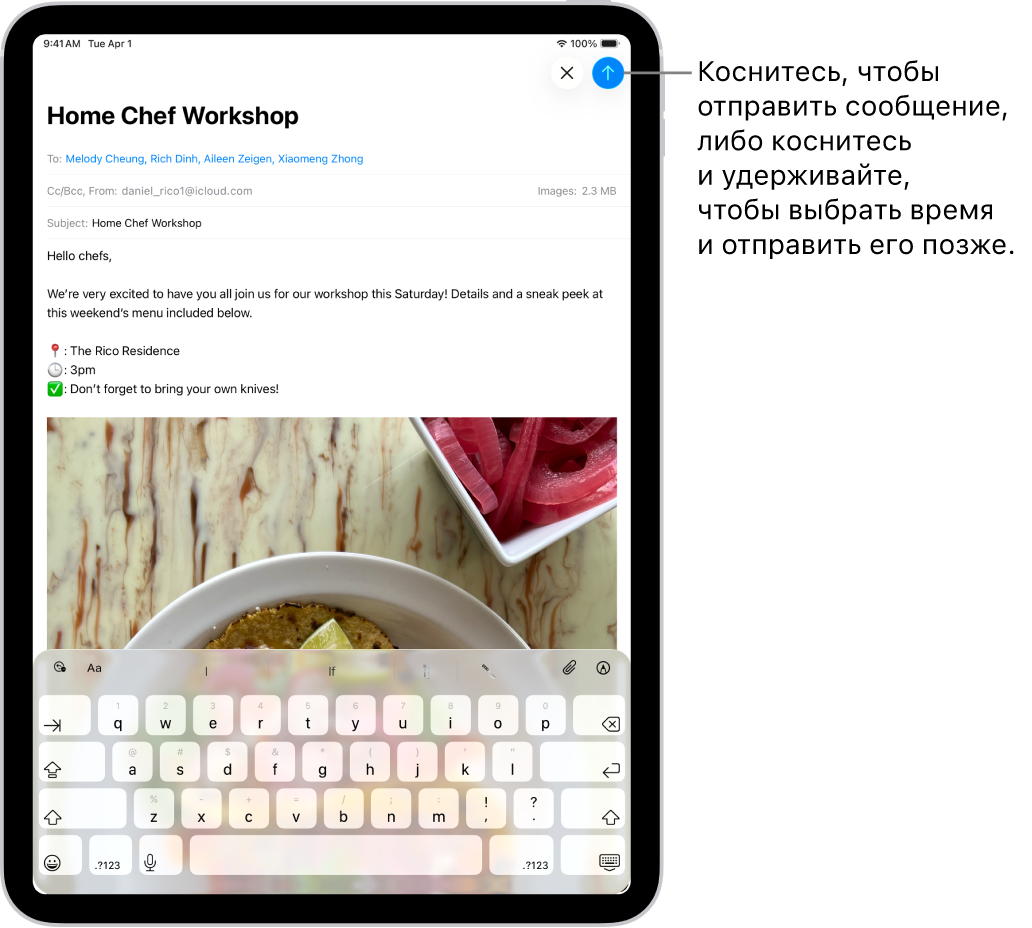
Написание и отправка электронного письма
Откройте приложение «Почта»
 на iPad.
на iPad.Коснитесь кнопки
 .
.Коснитесь любой области электронного письма и введите текст письма.
С помощью экранной клавиатуры можно касаться отдельных клавиш. Либо сведите три пальца, чтобы открыть уменьшенную клавиатуру QuickType и ввести текст скольжением от одной буквы к другой, поднимая палец только после завершения слов.
Чтобы изменить форматирование, коснитесь
 над клавиатурой.
над клавиатурой.Вы можете изменить стиль шрифта и цвет текста, использовать жирный шрифт или курсив, добавить нумерованный или маркированный список и выполнить другие действия.
Коснитесь
 , чтобы отправить письмо.
, чтобы отправить письмо.
Совет. Вы можете создавать стикеры и добавлять их в электронные письма в процессе их написания. См. раздел Добавление эмодзи, Memoji или стикеров с клавиатуры iPad.
Добавление получателей
Откройте приложение «Почта»
 на iPad.
на iPad.Коснитесь кнопки
 , коснитесь поля «Кому» и введите имена получателей.
, коснитесь поля «Кому» и введите имена получателей.По мере ввода приложение «Почта» будет автоматически предлагать адреса людей из приложения «Контакты», а также адреса электронной почты пользователей, у которых больше одного электронного адреса.
Также можно коснуться кнопки
 , чтобы открыть приложение «Контакты» и добавить получателей оттуда.
, чтобы открыть приложение «Контакты» и добавить получателей оттуда.Если Вам необходимо отправить копию другим пользователям, коснитесь поля «Копия/Скрытая копия», затем выполните любое из указанных ниже действий.
Коснитесь поля «Копия», затем введите имена пользователей, которым Вы отправляете копию.
Коснитесь поля «Скрытая копия», затем введите имена пользователей, которых хотите скрыть от других получателей.
Добавление гиперссылки в электронное письмо
В Safari
 или другом веб-браузере скопируйте URL-адрес веб-страницы.
или другом веб-браузере скопируйте URL-адрес веб-страницы.При создании письма в приложении «Почта»
 выделите текст, который должен содержать гиперссылку.
выделите текст, который должен содержать гиперссылку.Коснитесь «Вставить».
Редактирование ссылки в черновике электронного письма
Откройте приложение «Почта»
 на iPad.
на iPad.В создаваемом письме коснитесь ссылки или текста со ссылкой, затем коснитесь
 .
.Выполните любое из указанных действий.
Показать предпросмотр ссылки. Изменение текста гиперссылки на насыщенное встроенное изображение предварительного просмотра сайта.
Открыть ссылку. Переход на этот сайт в браузере.
Изменить ссылку. Изменение URL-адреса ссылки.
Удалить ссылку. Удаление ссылки из черновика письма.
Изменить текстовое описание. Изменение текста, который должен представлять гиперссылку.
Извлечение адреса электронной почты из фотографии
Вы можете использовать функцию «Сканер текста» для работы с адресом электронной почты, напечатанным на визитной карточке, плакате и т. д. с помощью приложения «Фото» на iPad. Эта функция позволяет быстро перейти к созданию письма и не вводить адрес получателя вручную.
Откройте приложение «Фото»
 на iPad.
на iPad.Откройте фото, затем коснитесь адреса электронной почты, который необходимо извлечь.
После того как вокруг обнаруженного текста появится желтая рамка, коснитесь кнопки
 .
.Коснитесь или используйте точки захвата, чтобы выбрать адрес электронной почты, затем коснитесь «Новое письмо».
Совет. С помощью функции «Сканер текста» также можно извлечь адрес электронной почты из фотографии, используя приложение «Камера». См. раздел Использование функции «Сканер текста» с помощью камеры iPad.
Планирование отправки электронного письма с помощью функции «Отправить позже»
Откройте приложение «Почта»
 на iPad.
на iPad.В создаваемом письме коснитесь
 и удерживайте ее, затем выберите желаемое время отправки письма.
и удерживайте ее, затем выберите желаемое время отправки письма.Чтобы отобразить больше вариантов, коснитесь «Отправить позже».
Автоматическая отправка копии письма самому себе
На iPad откройте приложение «Настройки»
 .
.Коснитесь «Приложения», затем коснитесь «Почта».
Включите параметр «Всегда копию себе» (в разделе «Создание письма»).
Отправка электронного письма с другой учетной записи
Если у Вас несколько почтовых учетных записей, Вы можете выбрать, с какой из них отправить данное электронное письмо.
Откройте приложение «Почта»
 на iPad.
на iPad.В черновике письма коснитесь поля «Копия/Скрытая копия; От».
Коснитесь поля «От», затем выберите учетную запись.
Создание конспектов писем, изменение и проверка писем на ошибки с помощью Инструментов для письма
С помощью Apple Intelligence* в Инструментах для письма можно одним касанием создавать конспект выделенного текста, проверять грамматику и стиль текста, а также создавать различные версии одного и того же текста с подходящими формулировками и степенью формальности. См. раздел Использование Инструментов для письма с Apple Intelligence.